Những cách sửa lỗi không kết nối được Wifi ngay tại nhà chỉ trong tích tắc
Lỗi không kết nối được Wifi là một lỗi thường gặp đối với tất cả chúng ta và bạn đừng nóng lòng mà mang qua các cửa hàng sửa laptop mà hãy bình tĩnh lại và tìm ra cách để khắc phục lỗi laptop không kết nối được wifi thay vì tức giận ảnh hưởng đến nhan sắc của bạn. Cùng mình tìm hiểu nguyên nhân và cách sửa lỗi không kết nối được wifi trên laptop/ máy laptop không kết nối được Wifi hiệu quả nhé!
Nguyên nhân dẫn tới lỗi không kết nối được wifi trên laptop
Ở thời đại 4.0, nhà nhà đều có mạng, người người dùng Wifi và rất nhiều người gặp phải tình trạng lỗi không kết nối được wifi và không biết lý do tại sao máy tính bàn không kết nối được wifi. Đó là do bạn đã vội vàng và quên đi nguyên lý ban đầu phải có nguyên nhân mới làm cho chiếc laptop không kết nối Wifi được. Và sau đây là một số nguyên nhân mà sau những lần lỗi không kết nối wifi trên laptop của chính bản thân mình:
- Nguồn phát Wi - Fi bị lỗi, không ổn định hoặc không có tín hiệu làm cho việc bắt mạng bị gián đoạn và thậm chí là máy tính laptop không kết nối được wifi.
- Hệ điều hành trên laptop/ máy tính xách tay cũng là một lỗi thường gặp dẫn đến tình trạng wifi laptop không kết nối được.
- Một số cài đặt và tùy chỉnh dẫn ddeens việc không kết nối được wifi trên máy tính
- Lỗi phần cứng, có thể do lỏng cáp hoặc card Wifi bị học là lỗi cơ bản mà hầu như rất nhiều người gặp nhưng chủ quan không kiểm tra khi lỗi không kết nối được wifi
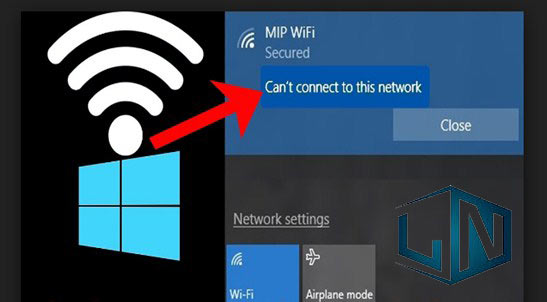
Tìm hiểu kỹ hơn nguyên nhân tại sao laptop không kết nối được wifi
Cách sửa lỗi không kết nối được Wifi đơn giản thành công 100% ngay tại nhà
Sau khi đã tìm ra được nguyên do tại sao máy laptop không kết nối được wifi thì hãy tham khảo các cách sửa lỗi không kết nối được Wifi sẽ giúp cho chiếc laptop của bạn được trở lại trạng thái bình thường:
1. Kiểm tra bộ phát sóng Wi-Fi
Đây có lẽ là cách đơn giản nhất nhưng lại có rất nhiều người đã quên đi và không kiểm tra bộ phát sóng Wifi khi máy tính bạn không kết nối được Wifi. Nếu bạn đã nhớ ra rằng mình chưa kiểm tra thì hãy đứng dậy và tiến hành đi kiểm tra Router phát Wi-Fi có đang hoạt động không, mạng phát bởi Wifi có hoạt động ổn không bằng cách dùng điện thoại để truy cập vào cùng mạng Wifi đó.
Nếu lỗi không kết nối được Wifi là do bộ Modem, Router phát Wifi, hãy thử khởi động lại bộ phát sóng wifi, kiểm tra đầu cắm Ethernet kết nối với Router. Ngoài ra tình trạng máy tính laptop không kết nối được wifi có thể xảy ra do tín hiệu mạng đang có vấn đề, lúc này hãy thử đợi khoảng 1 tiếng sau, sau đó hãy kết nối lại và tình trạng laptop không kết nối wifi được đã được khắc phục chưa nhé!
2. Kiểm tra xem Wi-Fi có bị tắt không, chế độ máy bay có bật chưa
Đầu tiên, hãy thực hiện một bước đơn giản nhất bằng cách nhìn xuống góc bên phải màn hình, bạn nhấn vào biểu tượng kết nối Wifi và kiểm tra xem bạn đang để chế độ Wifi hay là chế độ máy bay. Nhiều chiếc máy laptop không kết nối được wifi đôi khi nó tự động chuyển qua chế độ máy bay mà nếu ai không để ý thì sẽ gặp lỗi không kết nối được Wifi. Hãy thử ngay luôn nhé!
Nếu không thấy biểu tượng Wifi, bạn có thể vào Setting -> chọn tìm mục Wifi và chuyển sang chế độ mở (ON).
Đa số một số dòng laptop mới hiện nay đều được tích hợp mở tắt wifi luôn hiện trên bàn phím và các bạn có thể thực hiện các thao tác phím có bản sau đây để khắc phục lỗi không kết nối wifi trên laptop nhé:
- Laptop Dell : Fn + F2 hoặc PrtScr
- Laptop Asus: Fn + F2
- Laptop Lenovo: Fn + F5 hoặc Fn + F7
- Laptop Acer: Fn + F5 hoặc Fn + F2
- Laptop HP: Fn + F12

3. Khởi động lại Laptop
Nếu thực hiện 2 cách trên mà vẫn tiếp tục máy tính bạn không kết nối được wifi thì hãy thử khởi động lại laptop xem như thế nào. Việc khởi động lại laptop sẽ giúp làm mới windows, có thể khắc phục các lỗi vặt, trong đó có lỗi không kết nối được Wifi.
4. Xóa mạng Wifi và kết nối lại
Việc xóa Wifi là một cách khá hiệu quả, nếu 3 cách trên không được hãy kiên nhẫn làm theo cách sửa lỗi không kết nối được Wifi này nhé:
Bước 1: Nhấn biểu tượng Wifi trên màn hình máy tính -> Click chuột phải -> Chọn Forget
Bước 2: Tiếp tục ấn lại biểu tượng Wifi và ấn Connect để kết nối lại và kiểm tra tình trạng không kết nối được wifi trên máy tính đã được khắc phục chưa.
5. Làm mới địa chỉ IP
Một trong những nguyên nhân khác có thể dẫn tới lỗi không kết nối được Wifii là do xung đột địa chỉ IP, bạn có thể làm mới địa chỉ IP trên máy tính của mình để khắc phục lỗi máy tính bạn không kết nối được wifi.
Bước 1: Bạn dùng tổ hợp phím Windows + R mở hộp thoại Run và gõ “cmd”
Bước 2: Nhập ipconfig/ release -> Enter
Bước 3: Tiếp tục nhập ipconfig/ renew sau đó Enter
Bước 4: Khởi động laptop và kiểm tra tình trạng lỗi không kết nối được Wifi đã được sửa chữa
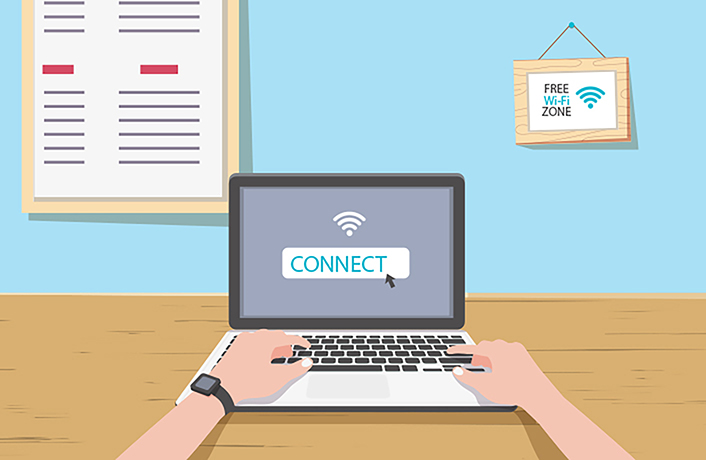
Nếu đã thực hiện tất cả 5 cách trên rồi mà không sửa được lỗi không kết nối được Wifi thì bạn nên cài lại hệ điều hành. Trong trường hợp bạn không có kinh nghiệm về xử lý laptop thì bạn hãy mang ra các cơ sở gần nhất của Bệnh viện công nghệ 88 hoặc các cửa hàng sửa laptop uy tín để kiểm tra nhé. Hy vọng bạn sẽ thực hiện các cách sửa lỗi không kết nối được wifi trên laptop thành công !
- Tổng hợp 5 lỗi không nhận USB và cách khắc phục nhanh chóng!
- Thử ngay 3 cách khắc phục lỗi không bắt được wifi win 10 đơn giản, hiệu quả nhất
- Cách sửa wifi trên laptop tại nhà nhanh chóng hiệu quả nhất 2022
- Cách khắc phục kết nối wifi trên máy tính đơn giản nhất
- Laptop wifi yếu ? Mẹo hay thử ngay hôm nay!
- Laptop không mở được wifi có phải do lỗi gì nghiêm trọng không? 6 cách khắc phục đơn giản nhất?
- Laptop không thấy wifi khắc phục như thế nào cho đúng ?
- Máy tính kết nối wifi nhưng không có mạng phải làm sao đây?
- Không hiển thị cột sóng wifi trên laptop hay laptop không bắt được wifi 5GHz thì phải làm sao?
- Cách sửa lỗi laptop không kết nối được wifi tại nhà đơn giản nhất
Bài viết liên quan
-
 Lỗi card wifi laptop Asus - nguyên nhân và cách khắc phục
14-06-2022, 8:38 am
Lỗi card wifi laptop Asus - nguyên nhân và cách khắc phục
14-06-2022, 8:38 am
-
 Những thông tin hữu ích mà bạn nên biết về card wifi laptop
14-06-2022, 8:15 am
Những thông tin hữu ích mà bạn nên biết về card wifi laptop
14-06-2022, 8:15 am
-
 Nguyên nhân và cách khắc phục tình trạng laptop không nhận wifi
13-06-2022, 2:18 pm
Nguyên nhân và cách khắc phục tình trạng laptop không nhận wifi
13-06-2022, 2:18 pm
-
 3 Cách Khắc Phục Lỗi Mất WiFi Win 10 mà không phải ai cũng biết
11-06-2022, 8:49 am
3 Cách Khắc Phục Lỗi Mất WiFi Win 10 mà không phải ai cũng biết
11-06-2022, 8:49 am
-
 Tại sao laptop bắt wifi kém? Làm sao để sửa chữa lỗi máy tính bắt wifi kém?
11-06-2022, 8:33 am
Tại sao laptop bắt wifi kém? Làm sao để sửa chữa lỗi máy tính bắt wifi kém?
11-06-2022, 8:33 am
-
 Laptop không hiển thị Wifi: 5 cách khắc phục nhanh và hiệu quả nhất
11-06-2022, 8:24 am
Laptop không hiển thị Wifi: 5 cách khắc phục nhanh và hiệu quả nhất
11-06-2022, 8:24 am
-
 Cách kết nối wifi trên laptop đơn giản hiệu quả
10-06-2022, 4:09 pm
Cách kết nối wifi trên laptop đơn giản hiệu quả
10-06-2022, 4:09 pm
-
Laptop không bắt được wifi - Nguyên nhân và cách khắc phục 04-06-2022, 3:51 pm
-
 Tại sao laptop không bắt được wifi win 10? Cách kiểm tra và địa chỉ sửa chữa uy tín
23-12-2020, 11:11 am
Tại sao laptop không bắt được wifi win 10? Cách kiểm tra và địa chỉ sửa chữa uy tín
23-12-2020, 11:11 am
-
 Nguyên nhân nào khiến laptop win 10 không bắt được wifi? Và cách khắc phục đơn giản
23-12-2020, 11:08 am
Nguyên nhân nào khiến laptop win 10 không bắt được wifi? Và cách khắc phục đơn giản
23-12-2020, 11:08 am


